

Mise au point sur le RAW
La principale différence entre des gestionnaires de photo « classiques » et des outils destinés aux professionnels réside dans la prise en charge des formats Raw. Pour les néophytes, le Raw est généralement comparé à un négatif numérique : il s'agit du fichier non compressé, non retouché, à la sortie du capteur. L'intérêt de pouvoir travailler directement sur les Raw est multiple. Il permet déjà de court-circuiter la conversion en Jpeg effectuée par le boîtier (compact ou reflex), une compression qui même dans son réglage le plus fin entraîne des pertes d'information irrémédiables. L'autre intérêt du Raw réside dans sa malléabilité supérieure : comme le fichier brut est préservé, on peut lui appliquer a posteriori tous les réglages désirés (balance des blancs, saturation, netteté, etc...), ne laissant à la prise de vue que le soin de bien cadrer et exposer son image. La qualité du post-traitement, effectuées sur un fichier de meilleure qualité et depuis une machine beaucoup plus puissante qu'un appareil photo (les algorithmes peuvent alors être beaucoup plus élaborés), monte clairement en grade.L'inconvénient du Raw, outre le poids supérieur des fichiers, réside dans sa compatibilité : il n'y a pas un format Raw mais des formats spécifiques à chaque constructeur. Du fait de leur maturité, Lightroom comme Aperture gèrent désormais un grand nombre d'appareils, mais il faudra s'assurer au préalable de la compatibilité de votre appareil avec l'un des deux logiciels. Vous trouverez les informations sur ces deux pages :
Sachez enfin que les deux logiciels gèrent le format DNG (Digital Negative), poussé par Adobe, qui permet la conversion des Raw spécifiques aux appareils dans un format plus universel. Certains appareils gèrent d'ailleurs ce format nativement.
Photoshop Lightroom 3
Contrairement à Aperture, qui ne vise naturellement que le Mac, Photoshop Lightroom (que l'on a toujours du mal à appeler ainsi) est un logiciel multi plateformes, et chose rare dans cette catégorie, disponible pour Mac et PC, dans la même boite, et sans activation ! La version 3 de Lightroom n'apporte pas de révolution par rapport à la précédente, mais suffisamment d'améliorations pour justifier sa mise à jour. Voyons cela de plus prèsInterface
Pas ou peu de changement dans l'interface de Lightroom 3. À sa sortie, le logiciel avait su imposer un style, repris depuis par de nombreux logiciels, en misant sur des couleurs sombres qui font ressortir l'essentiel de manière optimale : la photo ! La philosophie de l'interface de Lightroom est différente de celle d'Aperture : ici, la disposition s'organise en tâches, avec une barre principale d'onglets (toujours aussi inutilement volumineuse, mais que l'on peut heureusement masquer automatiquement) : Bibliothèque, Développement, Diaporama, Impression et Web. On note tout de même une intégration du module d'importation dans l'interface principale du logiciel. Dans les versions précédentes, il s'agissait d'un module distinct qui ne suivait pas du tout ses conventions graphiques ni son ergonomie. L'importation fait désormais partie intégrante du « workflow » du logiciel.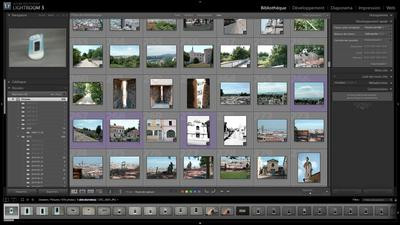
Chaque section affiche des panneaux latéraux aux fonctionnalités différentes, mais un autre élément est affiché en permanence : un bandeau réunissant toutes les photos dans le dossier en cours d'utilisation, semblable à celui affiché dans le mode plein écran d'Aperture. Les palettes peuvent être affichées en permanence ou masquées automatiquement pour maximiser l'espace disponible, mais un mode plein écran est également de la partie.
Sur le plan de l'affichage des photos dans la bibliothèque, pas de surprise : on retrouve les mêmes vues que dans Aperture, à savoir la mosaïque des photos, l'affichage d'une photo unique ou encore l'affichage de plusieurs photos sélectionnées pour les comparer.
Importation
Par rapport à Aperture, Lightroom propose des options d'importation similaires, mais un fonctionnement quelque peu différent. Tout comme iPhoto, Aperture centralise en effet ses photos dans une bibliothèque, qui est en fait un paquet que l'on peut explorer dans le Finder comme celui d'une application. Il est possible de conserver les photos dans leur emplacement d'origine, notamment si elles viennent d'autres emplacements sur le disque. Dans Lightroom, en revanche, les images sont transférées en clair, dans des dossiers datés.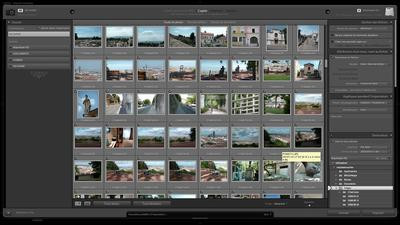
Peu de différences, en revanche, concernant les options avant importation : il est possible, comme dans Aperture, de réaliser un certain nombre d'opérations lors du processus : renommage automatique, modification des données EXIF, application de retouches prédéfinies et création d'une seconde copie de sauvegarde. Outre la refonte très agréable évoquée plus haut, on appréciera également la possibilité de sauvegarder ses pré-réglages de modification de l'image et des données EXIF. Le tout contribue à faire de l'importation dans Lightroom un module robuste et qui plus est mieux intégré.
Prise en charge Raw
En ce qui concerne le Raw, Lightroom 3 apporte naturellement la prise en charge de nouveaux appareils. La version 3 ajoutait un certain nombre d'entre eux, et une récente mise à jour 3.2 est venue compléter cette compatibilité, notamment avec le Canon EOS 60D, les DMC-FZ100, DMC-FZ40 (FZ45) et DMC-LX5 de Panasonic, ,le Samsung NX10, ou encore les A290, A390, NEX-3, NEX-5, SLT-A33 et SLT-A55V de Sony.Sur le plan de l'importation, notons enfin que Lightroom 3 peut désormais fonctionner en mode connecté (prise de vue avec appareil connecté et visualisation directe), et gère désormais les vidéos issues des appareils reflex.
Lightroom 3 : les nouveautés
Les nouveautés de Lightroom 3 en termes de fonctionnalités auront comme un goût de déjà vu pour les utilisateurs de Photoshop CS5, puisque les principales améliorations concernent des fonctionnalités intégrées à Camera Raw 6. On retrouve donc le module de correction de l'objectif, qui propose deux modes. Le mode manuel permet de régler avec précision les différents paramètres : distorsion, inclinaison verticale et horizontale, rotation, échelle, vignetage ou encore aberrations chromatiques. Une grille permet de caler finement ses modifications.
Lightroom est loin d'être pionnier en ce qui concerne la correction manuelle de ce type de problème, mais la présence de réglages automatiques permet de gagner énormément de temps. Ceux-ci référencent des paramètres prédéfinis d'objectifs Canon, Nikon, Sony, Sigma et Tamron... ainsi que les capteurs des iPhone 3GS et 4 ! Vous pourrez donc corriger vos clichés en deux ou trois clics avec des résultats qui nous paraissent très convaincants, sans avoir à toucher aux réglages manuels.
L'autre nouveauté, c'est la refonte de l'algorithme de réduction du bruit numérique. Il repose toujours sur les deux composantes que sont la luminance et les couleurs, mais dispose de nouvelles variables (contraste et détails) et adopte visiblement une nouvelle approche. Le résultat : le traitement gomme très proprement le bruit de luminance (toujours le plus dur à maîtriser) tout en préservant un très haut niveau de détail (si on dose bien les curseurs). N'ayons pas peur des mots : c'est une franche réussite !


On notera également l'arrivée des réglages de simulation du grain et de correction de la perspective. Le premier, utilisé avec modération, parvient à délivrer un rendu pellicule plutôt sympathique. Le second se montrera lui plus utile que créatif, dès lors que vos images auront subi les effets déformants de vos choix de cadrage. Enfin, on ne peut que se réjouir de la multiplication des paramètres prédéfinis Lightroom livrés de base, avec notamment le fameux traitement croisé ou encore un vaste choix de conversions en noir et blanc.
Outils de retouche et ajustements
Pas de révolution dans les outils de retouche hormis les deux nouveautés citées plus haut. On retrouve donc le fonctionnement un peu particulier, mais finalement très agréable des pinceaux de correction. Dans Lightroom, on dessine une zone avec un pinceau, puis on influe sur différents paramètres de l'image dans cette zone masquée : exposition, luminosité, contraste, saturation, clarté et netteté. À chaque création d'une nouvelle zone, une épingle est ajoutée sur l'image, permettant de la retrouver facilement pour en modifier les réglages. Détail appréciable : il est possible de basculer entre deux pinceaux aux propriétés différentes (débit, taille, contour progressif). On regrettera simplement l'absence d'une fonctionnalité : la correction « content aware » qu'Adobe réserve logiquement à Photoshop CS5.
En ce qui concerne les ajustements, rien à signaler : ils sont toujours concentrés dans le panneau latéral droit et peuvent être « repliés » pour faire gagner de l'espace, mais ne peuvent pas être complètement désélectionnés du panneau comme c'est le cas dans Aperture. D'un autre côté, on préfèrera leur disposition dans Aperture : les réglages sont réunis dans des panneaux aux intitulés très parlants (Détail, Correction de l'objectif, Réglages de base...), ce qui facilite leur localisation. Leurs fonctionnalités sont à peu près semblables à celles proposées par Aperture (balance des blancs, Teinte/Saturation, réduction du bruit, ombres/tons intermédiaires/tons clairs, vignettage...), en dehors des outils de correction de l'objectif évoqués plus haut, qui sont exclusifs au logiciel d'Adobe (et qui s'avèrent un atout indéniable).

Gestion des photos
La gestion des photos dans Lightroom s'effectue par dossiers datés, comme nous l'avons vu en évoquant la partie importation, mais il est également possible de créer des albums, manuels ou intelligents, appelés ici « collections ». Par rapport à Aperture, cette gestion est peut être moins déroutante au premier abord, mais certains aspects d'Aperture apportent un plus, notamment la vue « projets » permettant de balayer rapidement les photos en passant sa souris sur un projet.Lightroom propose quant à lui quelques fonctionnalités plutôt bien pensées pour la gestion des photos. Ainsi, on note la présence d'un outil « aérographe » permettant d'appliquer à la volée des propriétés sur une série de vignettes dans la bibliothèque : étiquettes de couleur, notation, voire même rotation des images ou réglages d'image prédéfinis !
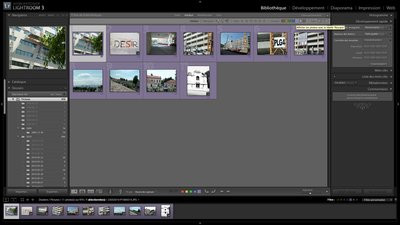
Le logiciel gère également les étiquettes de couleur permettant de filtrer les images, mais malheureusement ces dernières ne s'intègrent pas avec les étiquettes du Finder comme c'est le cas dans Aperture.
Exportation des photos
Pas de surprise au niveau de l'exportation des photos, mais quelques améliorations comme la possibilité d'ajouter un filigrane. Pour le reste, on retrouve un module d'exportation en masse permettant, comme à l'importation, d'appliquer des traitements multiples : redimensionnement, renommage, format (JPEG, TIFF, PSD ou DNG), profil de couleurs ou encore emplacement d'exportation. Le logiciel propose des paramètres prédéfinis, auxquels on peut ajouter les siens.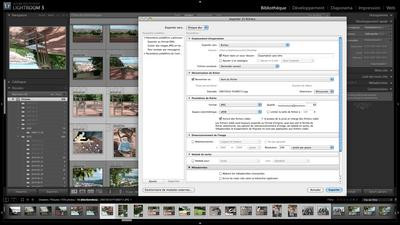
Voilà pour l'exportation des photos, mais Lightroom propose également 3 modules dédiés pour la création de diaporamas, l'impression et l'exportation vers le web. Le module de diaporama est nettement plus sobre que celui d'Aperture : il permet de réaliser des diaporamas élégants et fonctionnels, mais ne propose rien de comparable aux thèmes très léchés du logiciel d'Apple (qui, il faut bien le dire, ne sont pas d'une grande utilité pour des utilisateurs professionnels : Adobe réserve plutôt ce type de fonctionnalités à Photoshop Elements).
En ce qui concerne l'impression, le logiciel offre de nombreux modèles sur lesquels l'utilisateur n'a qu'à glisser/déposer ses photos. Les modèles peuvent être, comme dans Aperture, entièrement personnalisés par l'utilisateur.
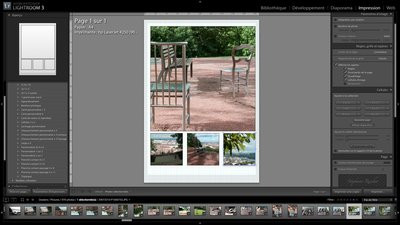
L'exportation web, enfin, bénéficie naturellement de la technologie Flash d'Adobe : en plus des modèles HTML « classiques », on trouvera autant de modèles de galeries utilisant Flash et bénéficiant donc d'animations. Le résultat peut être sauvegardé sous la forme d'un dossier, ou uploadé sur un serveur FTP directement depuis le logiciel.
Toujours en ce qui concerne le web, Lightroom s'ouvre également aux réseaux sociaux et sites communautaires avec une prise en charge de Facebook, Flickr et SmugMug. Le logiciel utilise pour cela le gestionnaire d'exportation évoqué plus haut et donc ses nombreuses options d'exportation. Bon point !
Notre avis :
La nouvelle version de Lightroom améliore sensiblement un logiciel brillant déjà par ses nombreuses qualités. Les améliorations proposées ne sont pas révolutionnaires, mais certaines d'entre elles, notamment l'outil de correction automatique de l'objectif et le filtre de réduction du bruit, proposent une qualité et une simplicité de mise en œuvre suffisantes pour justifier la mise à jour, dont le prix est, comme pour Aperture, relativement modique, d'autant plus que la mise à jour peut là encore s'effectuer depuis n'importe quelle version !Aperture 3
Sorti dans le sillage de Lightroom, Aperture est le pendant « pro » d'iPhoto. Néanmoins, avec la version 3, Apple désire visiblement ouvrir son logiciel à un plus large public. Aperture s'inscrit donc plus que jamais comme une version (très) évoluée d'iPhoto, reprenant certains aspects de son interface ainsi que certaines nouveautés apportées par la version 09 du logiciel.Interface
L'interface d'Aperture 3 a subi un lifting depuis la version 2, destiné à la rendre plus accessible au grand public. La disposition générale est conservée, et notamment le panneau latéral qui permet toujours de jongler entre trois onglets : la photothèque, les métadonnées, et les ajustements. En revanche, les icônes sont moins austères et certaines icônes qui étaient regroupées sont désormais séparées. Évidemment, les nouvelles fonctionnalités sont mises en avant dans cette barre d'outils : accès aux vues Visages et Lieux, et export vers Facebook et Flickr en plus de MobileMe.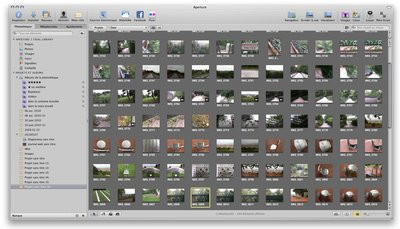
En ce qui concerne la fenêtre principale, on retrouve l'affichage en vignettes, et la vue Projets, qui fonctionne de la même manière que les événements sur iPhoto : des vignettes dont le contenu défile au passage de la souris. Le niveau de zoom peut évidemment être réglé, par un curseur ou par les gestes de zoom des trackpad multi-touch (c'est même l'un des seuls usages permis pour ceux-ci).
Aperture propose également un mode plein écran et celui-ci évolue considérablement dans la version 3, puisqu'il est désormais possible de verrouiller l'affichage des palettes sur les bords de l'écran. L'image se verrouille alors également au centre des palettes. Le mode permet alors de travailler en plein écran de la même manière qu'on le ferait dans le mode « classique » (mais sans les distractions). Autre nouveauté : il est désormais possible de naviguer dans les projets en plein écran.
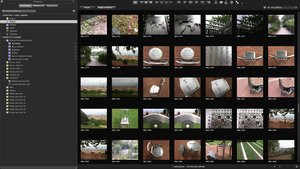
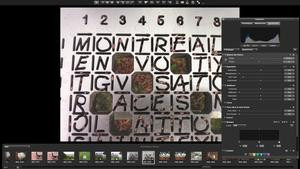
Dans l'ensemble, il faut admettre que le pari est réussi : les habitués d'iPhoto trouveront facilement leurs marques après un léger temps d'adaptation, tandis que les utilisateurs pro d'Aperture n'auront pas à souffrir d'une trop grande simplification de l'interface qui ne bouleverse pas les fondamentaux du logiciel.
Importation
L'importation des photos s'effectue le plus simplement du monde, via le bouton... Importer de la barre d'outils, qui affiche dans le panneau latéral les périphériques connectés (appareil photo, iPhone, carte mémoire...). Il faudra s'assurer au préalable de deux détails à cocher : la séparation automatique des photos, selon leur date de prise de vue, en projets, et le filtrage des doublons.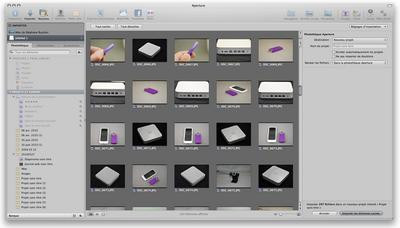
Il est également possible de régler, directement depuis le panneau d'importation, l'emplacement de destination : copie dans la photothèque Aperture, ou conservation dans l'emplacement source. Notons au passage quelques nouveautés en ce qui concerne l'importation : la possibilité d'appliquer des pré-réglages d'image (correction de la balance des blancs...) dès l'importation, le backup automatique des images importées vers un second disque.
Les utilisateurs d'iPhoto bénéficieront quant à eux d'une importation sans accroc de leur photothèque : tout est conservé, des événements convertis automatiquement en projets, aux données Faces et Places (voir page suivante).
Prise en charge Raw
Outre les nouveaux modèles d'appareils compatibles (voir liste de compatibilité), Aperture 3 apporte une plus grande souplesse pour l'import raw+jpeg, pour les utilisateurs qui travaillent dans les deux formats : importation des RAW, des JPEG, ou des deux, sous forme de paire ou de fichiers séparés.Faces et Places : deux nouveautés en provenance d'iPhoto
On l'a vu, Aperture 3 marque une volonté de la part d'Apple de positionner son logiciel comme un « super iPhoto », et c'est donc sans surprise que l'on retrouve les deux nouveautés majeures d'iPhoto '09, à savoir Faces et Places (traduits en français pas Visages et Lieux, c'est moins classe).Faces permet de détecter automatiquement les photos incluant des visages. Après avoir taggué manuellement quelques photos, la fonctionnalité est censée vous proposer des visages similaires qu'il tagguera automatiquement. Comme dans iPhoto '09, Faces est assez performant du point de vue détection, mais son interface jure un peu dans un logiciel « professionnel » puisqu'elle a été importée quasiment tel quel dans Aperture (fond d'écran en faux liège et police Marker Felt compris, kitsch quand tu nous tiens !). Plus dommage, alors que le principal intérêt d'Aperture par rapport à iPhoto est la présence d'une arborescence permettant de naviguer dans les projets, on ne trouve pas de trace des personnes tagguées dans celle ci. Il est certes possible de créer des albums intelligents, incluant certains visages en tant que critères, mais on aurait souhaité disposer directement de la liste des visages dans l'arborescence.

La vue Places propose quant à elle une répartition des photos sur une carte dont les données sont issues de Google Maps. Pour cela il est bien entendu préférable de disposer d'un appareil photo intégrant un GPS ou d'un smartphone. Il est également possible d'ajouter manuellement des données de géolocalisation à une photo, le panneau de métadonnées proposant un module de recherche sur une carte. L'opération peut être réalisée pour une photo, mais (heureusement) aussi pour un groupe de photos.
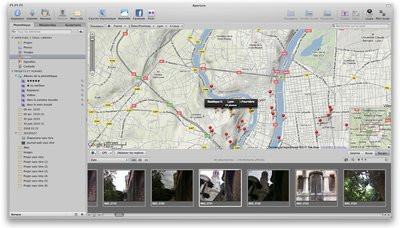
De nouveaux outils de retouche
En ce qui concerne la retouche, Aperture 3 fait un net progrès avec l'arrivée de pinceaux correcteurs non destructifs. Ils permettent d'appliquer diverses modifications (incrustation, superposition, multiplication, lissage de la peau, retouche...). Pas grand-chose à dire sur ces outils, si ce n'est qu'ils manquaient cruellement à l'appel, qu'ils fonctionnent comme on l'attend (variation de la taille, de l'adoucissement) et qu'ils proposent même une détection des contours, et la possibilité de n'appliquer leurs effets qu'aux tons sombres, intermédiaires ou clairs.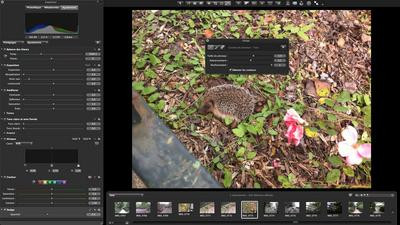
Les pinceaux peuvent également être appliqués à la plupart des réglages disponibles dans le panneau ajustements : il suffit pour cela d'ouvrir le menu contextuel de l'ajustement en question et sélectionner « ajouter au pinceau ». On notera enfin au sujet des pinceaux qu'il est possible d'afficher leurs masques sous diverses formes : superposition rouge, noir sur blanc, blanc sur noir, masquer ou afficher le fond...
Autre nouveauté concernant les retouches : la présence de pré-réglages d'ajustements. Comme dans Lightroom, la fonctionnalité permet d'appliquer des effets prédéfinis avec aperçu en temps réel sous forme de vignette (noir et blanc, sépia, noir et blanc avec filtres de couleur, amélioration de l'exposition...)
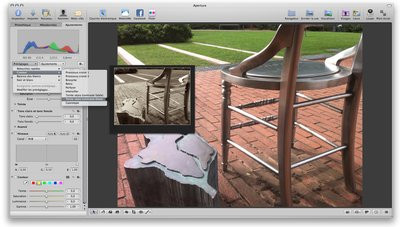
Pour le reste on retrouve les nombreux ajustements disponibles depuis le panneau latéral. Ceux-ci peuvent être affichés ou masqués de manière à personnaliser le panneau selon ses besoins : pas un luxe tant les ajustements disponibles sont multiples : vignettage, réduction du bruit, exposition, balance des blancs, courbes, tons clairs et tons foncés, aberration chromatique, netteté... On pourrait rapidement s'y perdre si toutes ces palettes étaient affichées en permanence.
Notons enfin la possibilité fort pratique de « prélever » les ajustements réalisés dans une photo pour les appliquer à une ou plusieurs autres.
Aperture 3 : gestion des photos
Quoi de neuf en ce qui concerne la gestion des photos dans cette version 3 ? De multiples petites améliorations, à commencer par la gestion des étiquettes de couleur, que l'on peut assigner aux photos. Très pratique, cette fonctionnalité s'intègre qui plus est aux étiquettes du Finder de Mac OS X, à l'importation (pour les images déjà étiquetées) comme à l'exportation.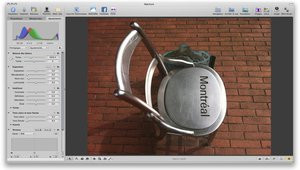
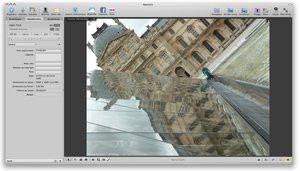
Aperture, comme on l'a vu lors de la description de l'importation, fonctionne sur la base de projets. Ceux-ci peuvent être créés automatiquement en fonction de la date lors de l'importation, mais il est également possible de les créer manuellement. Un projet peut contenir des photos « en vrac », mais également tout élément créé à partir de ces photos : diaporama, site web...). Le logiciel permet également de créer des albums à partir d'une sélection de photos, mais surtout des albums automatiques basés sur des critères. Le tout peut être réparti dans des dossiers. Aperture 3 permet une plus grande souplesse dans cette arborescence puisqu'il est possible de réorganiser tous ces éléments selon sa guise : déplacer un album d'un projet à un autre, copier un projet dans un autre projet. Appréciable !
Exportation des photos
L'exportation de photos dans un logiciel professionnel nécessite des fonctionnalités beaucoup plus évoluées qu'un gestionnaire grand public qui se contentera de quelques fonctionnalités basiques, au mieux de la possibilité de redimensionner les images, par exemple pour un envoi par mail. Aperture 3 ne déçoit pas sur ce point avec des possiblités d'exportation distinctes pour les originaux et les copies de travail. Dans les deux cas, on trouve désormais un outil de renommage (réservé autrefois aux copies de travail). Pour les copies, on pourra choisir entre des préréglages d'exportation vers un format particulier, ou créer ses propres profils en choisissant le format de sortie ( JPEG, TIFF, PNG ou PSD), la résolution, la taille ou encore le profil de couleurs.Les options de partage des photos sont légion : la version 3 d'Aperture permet ainsi l'exportation d'albums vers MobileMe, Facebook et Flickr. L'intégration avec ces services tiers est plutôt bien pensée et on apprécie notamment la possibilité d'ajouter des photos à un album existant sur Facebook (ce qui est désormais possible dans iPhoto '11 mais ne l'était pas avec la version 09)
En ce qui concerne les créations, on retrouve les diaporamas et leurs thèmes toujours très léchés. Une bande son peut être ajoutée et le diaporama recalculé pour être calé sur la durée de celle ci. Le résultat peut être exporté en H264, dans des résolutions allant de l'iPod au 1080p.
Aperture propose également quelques options d'exportation vers le web, en créant des sites à partir de photos et de thèmes prédéfinis, un peu à la manière de ce que propose iWeb. La création de livres est également de la partie. Dans les deux cas, vous n'aurez qu'à sélectionner un modèle de mise en page et glisser/déposer les photos choisies à votre guise. Les mises en page peuvent être entièrement personnalisées. Dernière option : un mode « table lumineuse » vous permettra de disposer vos photos comme bon vous semble afin de créer facilement des compositions de photos pour en prévisualiser le résultat.
Notre avis :
Aperture progresse avec cette version 3, et il faut bien admettre qu'au final, Apple a réussi son pari d'ouverture en créant un très bon compromis entre fonctionnalités et simplicité d'utilisation. Pour les utilisateurs de Mac OS X, Aperture a aujourd'hui beaucoup plus à avancer que son prix inférieur de 100 euros, même si Lightroom conserve son avance grâce à certaines de ses fonctionnalités.Conclusion


Au final, et quitte à retomber dans le cliché « Apple contre le reste du monde », le choix entre les deux logiciels sera surtout une question de sensibilité. Aperture est un logiciel Apple pur jus, et certains choix, comme le passage par la notion de projets pourront dérouter certains, qui lui préfèreront l'approche plus directe de Lightroom. Quelque soit le logiciel choisi, vous disposerez dans tous les cas d'une solution assez complète aussi bien côté gestion que côté retouche. Notons tout de même que Lightroom est commercialisé à 297 euros contre 199 euros pour Aperture. Ca peut peser lourd dans la balance... Néanmoins, Lightroom nous semble dépasser son concurrent d'une courte tête en ce qui concerne ses fonctionnalités, tout en restant très agréable à utiliser (même si, sur Mac, il ne s'intègre pas aussi bien au système qu'Aperture).
Pour les utilisateurs de Windows, en revanche, on serait tenté de dire qu'il n'y a pas photo (désolé pour le jeu de mots) : Lightroom est clairement un excellent logiciel de gestion et de retouche photo pour les photographes professionnels ou amateurs disposant d'un reflex. Le prix de sa version complète est un peu dur à avaler pour un utilisateur non professionnel (300 euros, tout de même !) mais il demeure un modèle de richesse fonctionnelle et d'ergonomie.
